ধরুন, আপনি দীর্ঘ এক সপ্তাহের ক্লান্তিকর কাজ শেষে অফিসে ফিরে এসেছেন। কিন্তু আপনার মোটেও কাজ করার মন নেই। অথবা সামনে একটি টিম মিটিং রয়েছে, কিন্তু আপনি উপকরণ প্রস্তুত করেননি এবং এখন সেটি কিছু সময় পিছিয়ে দিতে চান। কিংবা আপনি ডেডলাইনের কাছাকাছি পৌঁছে গেছেন এবং কিছুটা সময় কিনে নেওয়ার দরকার।
এমন পরিস্থিতিতে আপনার কী কী বিকল্প রয়েছে? এটা ভাবার কোনো কারণ নেই। আমরা আপনার জন্য এমন একটি টুল নিয়ে এসেছি যা আপনাকে একটু চালাকি দিয়ে সময় কাটানোর সুযোগ দেবে।
এটি একটি ব্রাউজার-ভিত্তিক টুল, যা পুরো স্ক্রীনে আসল উইন্ডোজ আপডেট স্ক্রীনের অনুকরণ করে। আপনি এটি চালু করলেই, আপনার অজুহাতগুলোর কোনো অভাব হবে না। এই ফেক আপডেট সিমুলেশনটি আপনাকে মিটিং পিছিয়ে দেওয়ার, কাজ থামিয়ে দেওয়ার অথবা ব্যস্ত দেখানোর সুযোগ দেবে, যাতে আপনি নিজে কিছু সময় বের করে নিতে পারেন।
তবে অবশ্যই, এটি সঠিকভাবে ব্যবহার করা উচিত। আপনি যদি একটি কঠোর কর্ম পরিবেশে থাকেন, তবে এটি ব্যবহার করার আগে দু’বার ভাবুন। আমরা পরামর্শ দিচ্ছি, এটি শুধুমাত্র মজার জন্য ব্যবহার করুন, যেমন বন্ধুবান্ধব বা সহকর্মীদের মধ্যে, যারা হাস্যরসের মূল্য বুঝে। যদি আপনার কর্মস্থলে খোলামেলা মনোভাব থাকে এবং নমনীয় HR পলিসি থাকে, তবে অবশ্যই এটি ট্রাই করতে পারেন।
আমাদের উইন্ডোজ ১১ ফেক আপডেট টুলের বৈশিষ্ট্য
১. উইন্ডোজ ১১ আপডেটের আল্ট্রা-বাস্তবিক ভিজ্যুয়ালস
আমাদের উইন্ডোজ ১১ ফেক আপডেট টুল আসল উইন্ডোজ ১১ আপডেট স্ক্রীনকে বিস্ময়কর সঠিকতার সাথে অনুকরণ করে, একই রঙ, একই বিন্যাস, এবং একই অ্যানিমেশন সহ।
২. আপডেটের সময়কাল কাস্টমাইজ করা
আমাদের টুলে আপনি আপডেটের সময়কাল কাস্টমাইজ করতে পারবেন। আপনি সেট করতে পারবেন, কতক্ষণ পর্যন্ত সিমুলেশন চলবে।
৩. প্রাথমিক আপডেট প্রগ্রেস সেট করা
আপডেট শুরুর সময় আপনি এর প্রাথমিক অগ্রগতি কাস্টমাইজ করতে পারবেন। আপডেট কতটা এগিয়েছে, তার ভিত্তিতে শুরু হবে।
৪. ফুল-স্ক্রীন মোড
আমাদের টুলে ফুল-স্ক্রীন মোড অফার করা হয়, যা আসল আপডেট স্ক্রীনের মতোই পুরো ডিসপ্লে ঢেকে দেয়। আপনি ESC কী চাপলে কোনো সময় ফুল-স্ক্রীন মোড থেকে বের হয়ে আসতে পারবেন।
উইন্ডোজ ১১ ফেক আপডেট ব্যবহার করার উপায়
১. উইন্ডোজ ১১ ফেক আপডেট টুল নির্বাচন করুন
আমাদের সাইটে থাকা অন্যান্য ফেক আপডেট স্টাইলগুলির মধ্যে থেকে উইন্ডোজ ১১ ফেক আপডেট নির্বাচন করুন।
২. ফেক আপডেটের সময় নির্ধারণ করুন
এখানে আপনি যে সময়টি নির্ধারণ করবেন, সেটি অনুযায়ী সিমুলেশন চলবে। যদি আপনি একটি ছোট কফি বিরতি চান, তবে সময় কম রাখুন; অথবা মিটিং পেছাতে বা পুরো দিন ছুটি নিতে চাইলে সময় বেশি রাখুন।
৩. প্রাথমিক আপডেট অগ্রগতি নির্ধারণ করুন
আপডেটের প্রাথমিক অগ্রগতি যেখান থেকে শুরু হবে, তা আপনি নির্ধারণ করতে পারবেন। আপনি চাইলে, এটি এমনভাবে সামঞ্জস্য করতে পারেন যাতে এটি মনে হয় আপডেটটি সদ্য শুরু হয়েছে অথবা অনেকদিন ধরেই চলছে। বাস্তবিকভাবে, ১০০% প্রায় সম্পন্ন হয়ে গেছে, এমন একটি পরিস্থিতি তৈরির জন্য এই অগ্রগতির কৌশল বেশ মজার হয়!
৪. উইন্ডোজ ১১ আপডেট সিমুলেশন শুরু করুন
আপনি যখন সমস্ত সেটিংস নির্ধারণ করবেন, তখন "রিস্টার্ট" বাটনে ক্লিক করুন। তখন উইন্ডোজ ১১ আপডেট সিমুলেশন শুরু হবে এবং এটি সঠিকভাবে সেই মান অনুযায়ী আপডেট স্ক্রীন সিমুলেট করবে।
৫. ফুল-স্ক্রীন মোডে যান
সবকিছু ঠিকভাবে সঠিক হলে, ফুল-স্ক্রীন আইকনে ক্লিক করে আপনার স্ক্রীনটি পুরো ডিসপ্লেতে ছড়িয়ে দিন। এখন আপনি পূর্ণ স্ক্রীনে এটি দেখতে পাবেন, যেমন আসল উইন্ডোজ ১১ আপডেট স্ক্রীন।
এখন আপনি বিশ্রাম নিতে পারেন অথবা বন্ধুবান্ধব বা সহকর্মীদের প্রতিক্রিয়া উপভোগ করতে পারেন।
৬. আপডেট সেটিংস পরিবর্তন করুন
যদি আপনি সিমুলেশন চলাকালীন সময় বা প্রাথমিক অগ্রগতি পরিবর্তন করতে চান, তবে ESC কী চাপুন, মানগুলো ঠিক করুন এবং “রিস্টার্ট” বাটনে ক্লিক করুন আবার শুরু করতে।

উইন্ডোজ ১১ ফেক আপডেট স্ক্রীন ব্যবহারের কিছু উদাহরণ
এখানে আমাদের Windows 11 ফেক আপডেট সিমুলেটর ব্যবহার করার মজার কিছু আইডিয়া দেওয়া হলো:
১. ফেক আপডেট দিয়ে ব্যস্ত দেখান
কখনও কি মনে হয়েছে, আপনি “ফ্রি” থাকলে আরও বেশি কাজ এসে পড়ে? অনেক সময় আপনি কাজ শেষ করে ফেলে দিয়েছেন এবং নতুন কাজ নিতে চান না। এমন সময়ে নিজেকে ব্যস্ত দেখানোর দরকার হয়, যদিও আপনি আসলে কিছুই করছেন না। কিন্তু আসল কাজ করে ব্যস্ত দেখানো তো উদ্দেশ্যটাই মাটি করে দেয়!
এই টুলটি ঠিক তখনই কাজে লাগে। এটি মানুষ একটি সিস্টেম আপডেট দেখানোর জন্য ব্যবহার করে, যাতে মনে হয় আপনি ব্যস্ত, অথচ বাস্তবে আপনি কিছুই করছেন না।
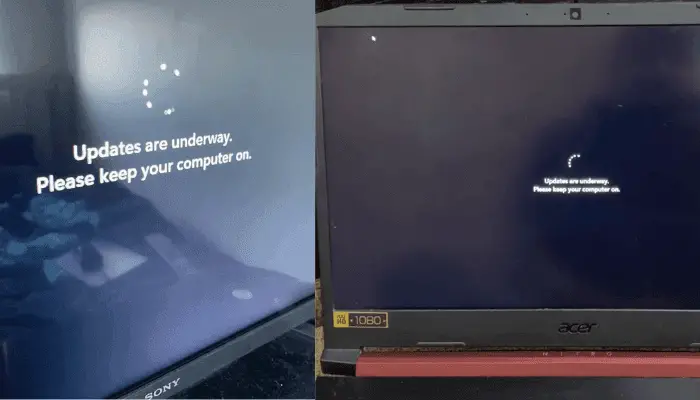
২. সহকর্মীদের সঙ্গে মজা করুন
অফিসে একঘেয়েমি হয়ে গেলে, সহকর্মীদের সাথে কিছু নিরীহ মজা করতে চাইছেন? অথবা এমন কেউ আছে টিমে যার অতিরিক্ত প্রোডাক্টিভিটি বাকি সবার উপর চাপ তৈরি করছে?
যখন তারা ডেস্কে নেই, তখন তাদের স্ক্রীনে ফেক আপডেট সিমুলেশন চালিয়ে দিন। তারা ফিরে এলে তাদের প্রতিক্রিয়া উপভোগ করুন!
শুধু অবশ্যই প্র্যাঙ্কটি দ্রুত প্রকাশ করে দিন, যেন এটি ওভারটাইম বা মিসড ওয়ার্কের কারণ না হয়। মজা করতে ভুলবেন না, তবে বিষয়টি হালকা রাখুন!
৩. অফিসে কাজ এড়াতে উইন্ডোজ ১১ আপডেট প্র্যাঙ্ক ব্যবহার করুন
ধরুন, আপনি আজ অনেক কাজ করেছেন এবং এখন একটু শান্তিতে থাকতে চান। অথবা আগামীকাল থেকে আপনার ছুটি শুরু, আপনি এখন আর কোনো গুরুতর কাজে ঢুকতে চান না।
এই টুল আপনাকে একটা বিশ্বাসযোগ্য অজুহাত দেয় কিছু সময় কাজ থেকে বিরত থাকতে—কোনো ব্যাখ্যা ছাড়াই। শুধু সিমুলেশন চালান এবং এমন ভাব করুন যেন আপনি আপডেটে আটকে গেছেন!
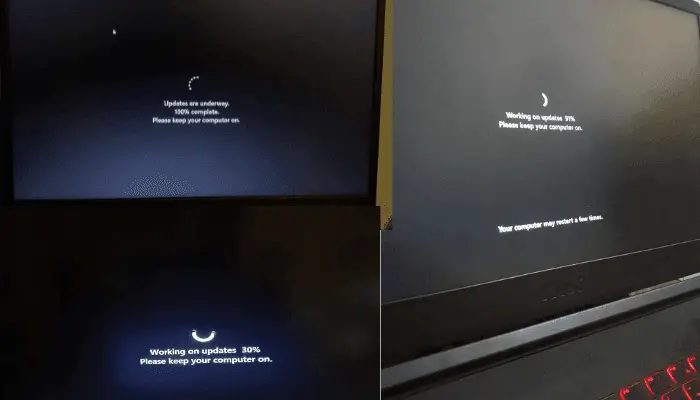
৪. প্রেজেন্টেশন পেছাতে Windows 11 Update-এর অজুহাত দিন
অনেক সময় আমরা কোনো অ্যাসাইনমেন্ট বা টিম প্রেজেন্টেশনের কথা ভুলে যাই। শেষ মুহূর্তে তড়িঘড়ি করে প্রস্তুতি নিতে হয়। কিন্তু সবসময় তা সম্ভব হয় না। এমন পরিস্থিতিতে আপনি যদি কিছুটা অতিরিক্ত সময় কিনে নিতে পারেন, সেটি বড় উপকার হয়।
আপনার শিক্ষক বা টিমকে বলুন আপনার উইন্ডোজ ১১ সিস্টেম আপডেট নিচ্ছে, এবং তাদের দেখান ফেক আপডেট স্ক্রীনটি। এটি আপনাকে পর্দার পেছনে প্রস্তুতি সম্পন্ন করতে সময় দেবে।
তবে সাবধান, নিজ দায়িত্বে ব্যবহার করুন। গুরুতর প্রেক্ষাপটে এটি ধরা পড়ে গেলে শাস্তি পেতে পারেন।
৫. Windows 11 Update-এর টিউটোরিয়াল রেকর্ডিং
আপনি জানেন, সিস্টেম আপডেটগুলো খুবই গুরুত্বপূর্ণ এবং আপডেটের সময় কোনো ভুল করলে তা সিস্টেম ক্র্যাশ বা ডেটা লসের কারণ হতে পারে। এ কারণেই অপারেটিং সিস্টেম আপডেট সাধারণ ব্যবহারকারীদের জন্য মানসিক চাপে পরিণত হয়।
এই কারণেই আপনি ইউটিউব বা অনুরূপ প্ল্যাটফর্মে অনেক টিউটোরিয়াল খুঁজে পাবেন, যেখানে দেখানো হয় কীভাবে আপডেট করতে হয়, বিশেষ করে উইন্ডোজ ১১-এ। সাধারণত এসব ভিডিও স্ক্রিন রেকর্ডিং টুল দিয়ে রেকর্ড করা হয়। কিন্তু যখন আসল আপডেট স্ক্রীন আসে, তখন সিস্টেম একটি সীমিত মোডে ঢুকে পড়ে, ফলে স্ক্রিন রেকর্ডার বন্ধ হয়ে যায়। তাই ওই অংশটি রেকর্ড করা কঠিন হয়ে পড়ে।
কিন্তু কিছু স্মার্ট কনটেন্ট ক্রিয়েটর ফেক আপডেট স্ক্রীন ব্যবহার করে সেই অংশটিকে সিমুলেট করেন এবং স্ক্রিন রেকর্ডার দিয়েই সেটি রেকর্ড করেন। এতে তারা কোনো এক্সটার্নাল ডিভাইস ছাড়াই উচ্চমানের রেকর্ডিং করতে পারেন এবং একটি নিখুঁত টিউটোরিয়াল তৈরি হয়।
আমাদের Windows 11 Update Simulator ব্যবহারের সৃজনশীল আইডিয়া
১. এপ্রিল ফুলের দিন একটি Fake Update প্র্যাঙ্ক
আপনি যদি এপ্রিল ফুলের দিন আপনার বন্ধুদের একটু মজা দিতে চান, তবে Windows 11 Fake Update স্ক্রীন ব্যবহার করুন! আপনি যখন স্কুল বা অফিসে থাকবেন, দেখুন কখন আপনার বন্ধু বা সহকর্মী ডেস্ক ছেড়ে যায়। তখন তাদের পিসিতে এই ফেক আপডেট স্ক্রীন লোড করে দিন। তারা ফিরে এলে দেখুন কীভাবে তারা সবকিছু করে "স্টাক" আপডেট ঠিক করতে চায়!
২. অফিস লাঞ্চ ব্রেক প্র্যাঙ্ক Windows 11 Fake Update দিয়ে
আপনার সহকর্মীদের লাঞ্চের পর একটু চমক দিতে চান? কেউ যখন লাঞ্চ খেতে যাচ্ছে, সেই সুযোগে তার স্ক্রীন এ ফেক আপডেট চালিয়ে দিন। শুধু নিশ্চিত হোন, আপডেটের সময় এমনভাবে সেট করা যেন পুরো লাঞ্চ ব্রেকটা ঢেকে যায়। তবে, টিম যদি কোনো বড় ডেডলাইনের মধ্যে থাকে, তাহলে প্র্যাঙ্কটা না করাই ভালো!
৩. আপনার ভাই-বোনকে Windows 11 Update Simulator দিয়ে ধোঁকা দিন
যদি আপনার ভাই বা বোন কম্পিউটারে খুব টেকি না হয়, তবে এটি তাদের সাথে মজা করার দারুণ উপায়। তাদের বলুন রান্নাঘর থেকে কিছু নিয়ে আসতে, আর এই ফাঁকে তাদের ডিভাইসে ফেক আপডেট স্ক্রীন চালিয়ে দিন। যখন তারা ফিরে আসবে, তখন খুব স্বাভাবিকভাবে বলুন, “তোমার পিসি মনে হচ্ছে ঘণ্টার পর ঘণ্টা আটকে থাকবে।” তারপর আপনি যেন একজন টেক এক্সপার্ট, এমনভাবে ফিক্স করতে গিয়ে একটু তাদের চকোলেট খেয়েও ফেলতে পারেন!
কিভাবে বুঝবেন এটি একটি Fake Windows 11 Update?
যদিও Windows 11 ফেক আপডেট সিমুলেটরটি অত্যন্ত বাস্তবসম্মত দেখানোর জন্য ডিজাইন করা হয়েছে, তবুও কিছু সূক্ষ্ম ইঙ্গিত রয়েছে যা আপনাকে পার্থক্য চেনার সাহায্য করবে:
১. মাউস কার্সর পরীক্ষা করুন
আসল Windows 11 আপডেট চলাকালে মাউস স্ক্রিনে কোনো প্রভাব ফেলে না বা কোনো ইন্টারঅ্যাকশন হয় না। তাই আপনি যদি সন্দেহ করেন স্ক্রিনটি ফেক হতে পারে (বিশেষ করে ফুল-স্ক্রীন মোডে), তবে মাউস কার্সরটি মনিটরের উপরের দিকে নড়ান।
যদি একটি বন্ধ করার (X) আইকন দেখা যায়, তাহলে নিশ্চিত এটি একটি ফেক আপডেট।

২. কীবোর্ড শর্টকাট ব্যবহার করে দেখুন
ফেক আপডেট স্ক্রীনগুলো সাধারণত ব্রাউজারে চলে। নিচের শর্টকাটগুলো চেষ্টা করে দেখুন:
ALT+TAB (উইন্ডো বদলাতে)
CTRL+W বা CTRL+F4 (ট্যাব বা উইন্ডো বন্ধ করতে)
ESC (ফুল-স্ক্রীন মোড থেকে বের হতে)
যদি এসব কাজ করে, তাহলে এটি একটি ফেক স্ক্রীন।
৩. আপডেটের গতির পরিবর্তন
প্রকৃত উইন্ডোজ ১১ আপডেট সবসময় পূর্বানুমেয় হয় না। কখনও মাত্র কয়েক সেকেন্ডে ৩০% পৌঁছে যায়, আবার কখনও অনেক মিনিট সময় নেয় ৬০% পৌঁছাতে। অর্থাৎ, আসল আপডেটের অগ্রগতি অনিয়মিত এবং রৈখিক নয়।
কিন্তু ফেক আপডেট সাধারণত স্থির ও ধারাবাহিক গতিতে এগোয়। কারণ, সিমুলেটর নিম্নলিখিত সূত্র ব্যবহার করে অগ্রগতি হিসাব করে:
১% অগ্রগতির জন্য সময় = মোট সময় ÷ (১০০ − প্রাথমিক অগ্রগতি)
সুতরাং, যদি আপনি দেখতে পান প্রগ্রেস বারটি নিয়মিত এবং সমান গতিতে বাড়ছে, তাহলে এটি সম্ভবত একটি ফেক আপডেট।
৪. সিস্টেম আপডেট হিস্টরিতে কিছু নেই
আপনি যদি সন্দেহ করেন এটি ফেক আপডেট, তবে আপনার সিস্টেমের আপডেট হিস্টরি চেক করুন। যান:
Settings > Update & Security > Windows Update > View Update History
যদি সেখানে সন্দেহজনক সময়ের কোনো আপডেট তালিকাভুক্ত না থাকে, তাহলে সেটি সম্ভবত একটি ফেক আপডেট।
৫. ব্রাউজার মেনু দেখা যায় রাইট-ক্লিকে
সাধারণত ব্রাউজারে রাইট-ক্লিক করলে কনটেক্সট মেনু দেখা যায়। আর বাস্তব আপডেট স্ক্রীনে ক্লিক করলেও কোনো প্রতিক্রিয়া হয় না। তাই যদি আপনি আপডেট স্ক্রীনে রাইট-ক্লিক করে ব্রাউজার মেনু দেখতে পান, তাহলে এটি নিশ্চিতভাবে একটি ফেক স্ক্রীন।

মনে রাখবেন, কিছু ওয়েবসাইটে রাইট-ক্লিক নিষ্ক্রিয় থাকে। তাই যদি কোনো মেনু না আসে, তা মানে এই না যে এটা আসল; তবে যদি আসে, তাহলে এটি অবশ্যই ফেক।
উপসংহার
উইন্ডোজ ১১ ফেক আপডেট টুল আপনার বন্ধু, সহকর্মী কিংবা সোশ্যাল মিডিয়া অনুসারীদের মজা দেওয়ার জন্য একটি বিনোদনমূলক ও নিরাপদ উপায়। আমাদের টুলের বৈশিষ্ট্যগুলো যেমন কাস্টমাইজযোগ্য অগ্রগতি, ফুল-স্ক্রীন সিমুলেশন, এবং অত্যন্ত বাস্তবসম্মত ভিজ্যুয়ালস আসল উইন্ডোজ ১১ আপডেট স্ক্রীনকে অনুকরণ করে এবং এটিকে প্রাঙ্ক ও টেক হাস্যরসের জন্য একদম পারফেক্ট করে তোলে।
শুধু মনে রাখবেন, মজা করা হালকাভাবে হবে। তাই এগিয়ে যান, টুলটি চালু করুন, আর আরাম করে বসে আপনার প্রিয়জনদের অবর্ণনীয় প্রতিক্রিয়া উপভোগ করুন!


 Buy me a Coffee
Buy me a Coffee





















